成功 Success >
時間管理
2019-11-07
整理‧撰文 楊修
整理‧撰文 楊修
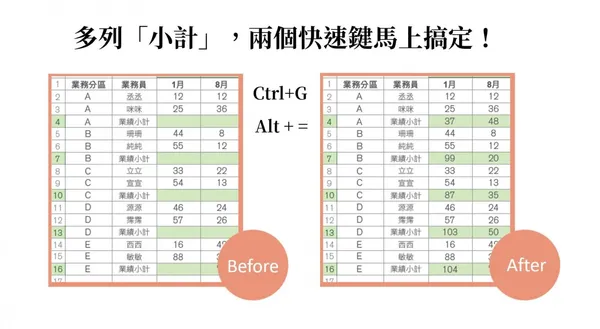
經理人月刊
Excel小教室:報表有多列「小計」,怎麼快速計算、得出結果?兩大快速鍵!
2019-11-07
整理‧撰文
楊修
(本文出自《經理人月刊》特刊:110 招搞定 EXCEL 報表)
為了讓報表資料更清楚,有時候會設計很多個小計列,不過這對只會一列列輸入加總函數的人來說,可就痛苦了。(延伸閱讀:不用Excel函數也可以運算?「小計」幫你一次完成資料分類統計)
想加速處理完小計列,你該這麼做:
選取所有資料的儲存格
使用快速鍵 Ctrl + G(快速選定指定位置),點選「特殊」(延伸閱讀:Excel 尋找取代還能這樣用!學會強大的 Ctr+F ,快速、精準、不用自己找)
在「特殊目標」中選擇「空格」,按下確定
使用快速鍵 Alt + =(快速輸入求和公式),馬上算完所有小計




